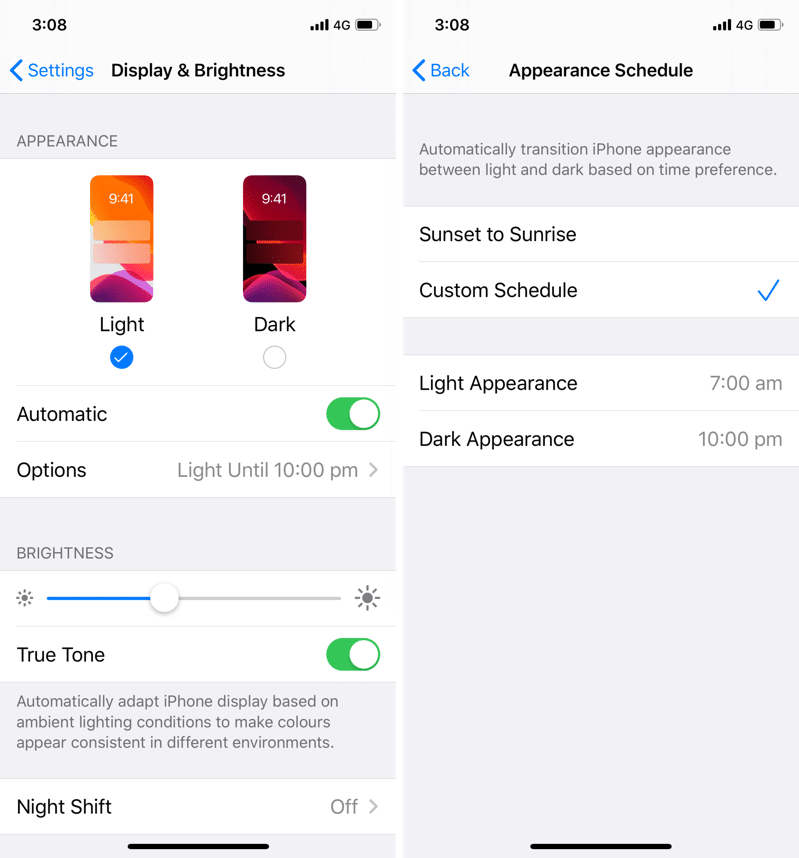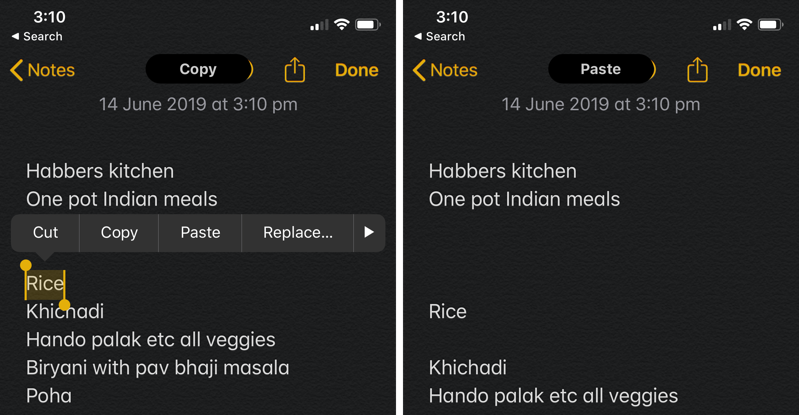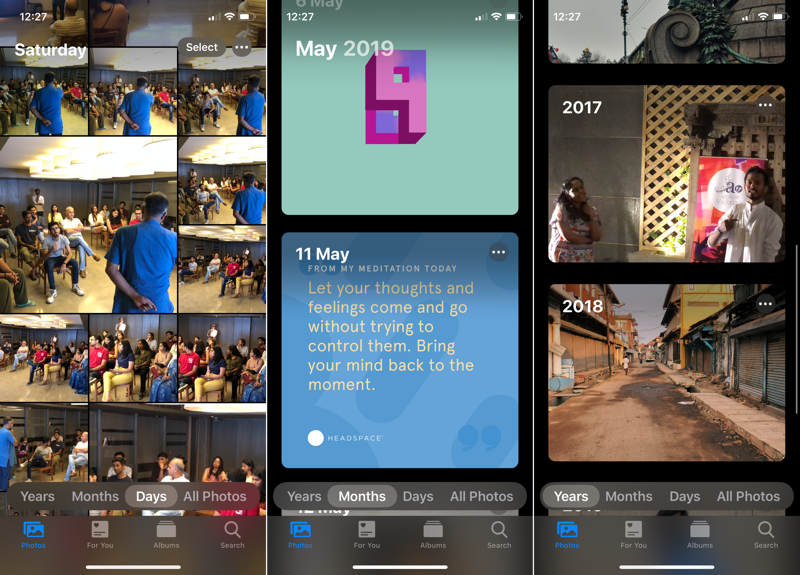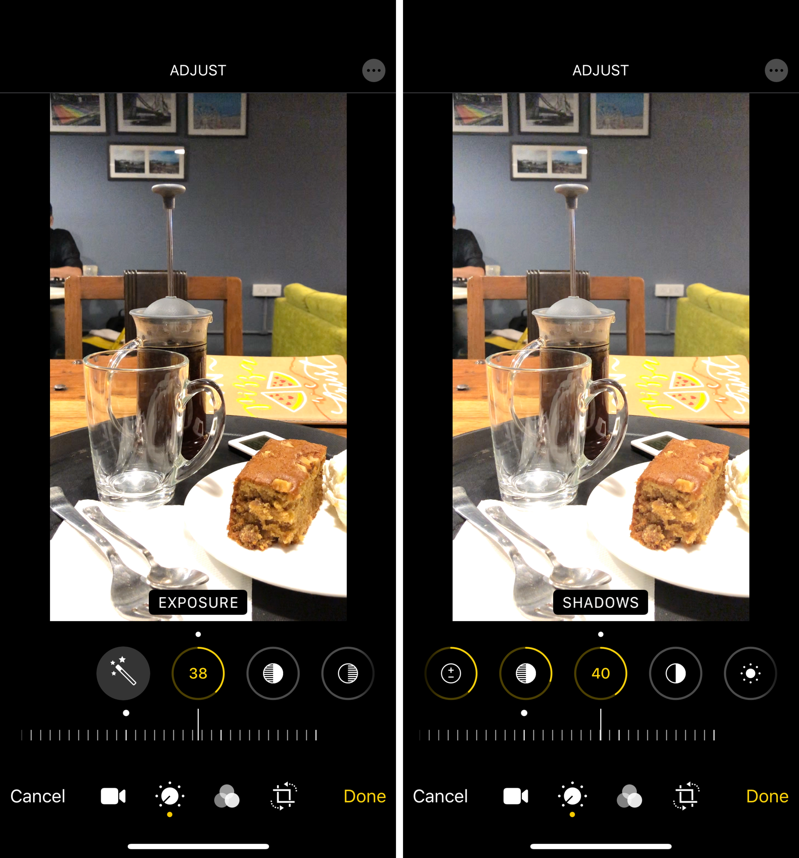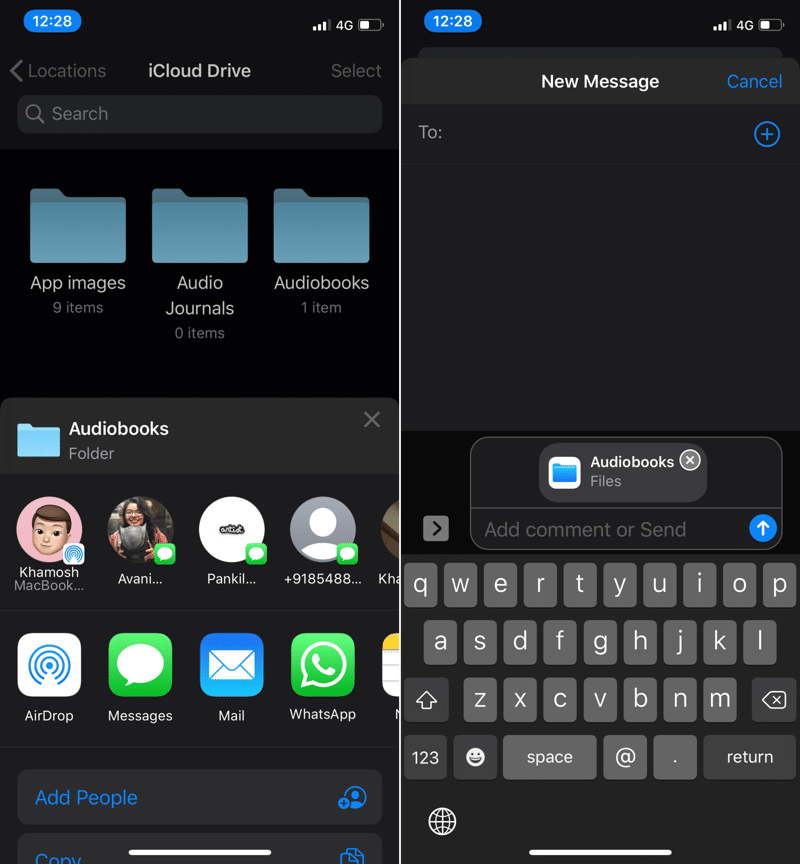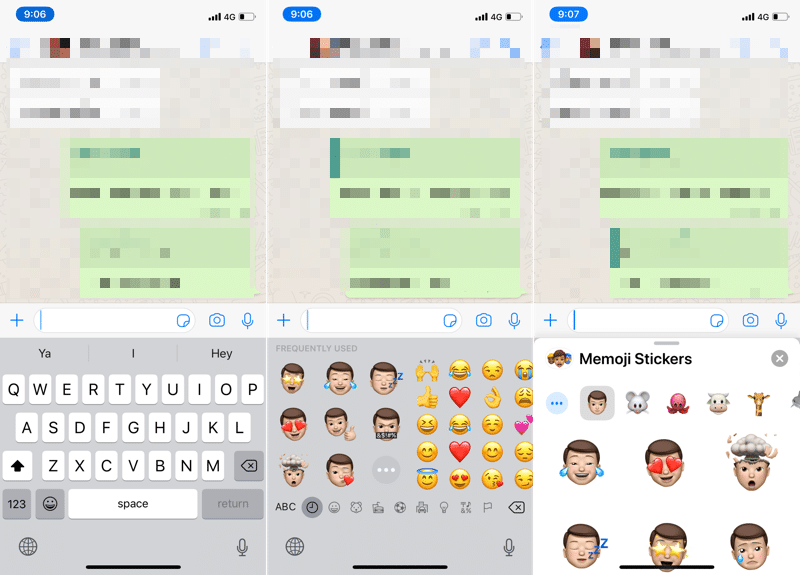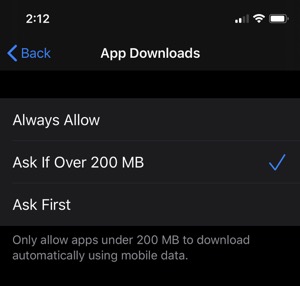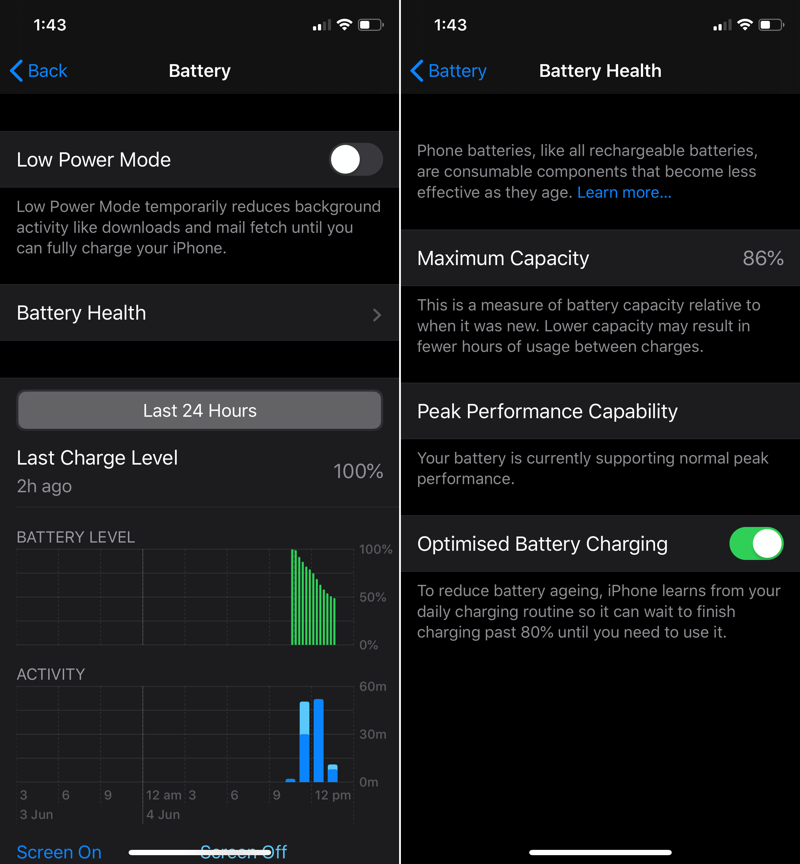iOS 13 güncellemesi ile birlikte beklediğimiz yenilikler gelmişti peki bu yenilikleri ve özellikleri nasıl kullanacağız. Kısaca iOS 13 için ipuçlarından bahsedeceğiz.
Bu makalede, iOS 13’teki en kullanışlı özelliklerden bazılarının yalnızca pratik yönlerinden bahsediyoruz. Başlayalım;
1. iOS 13 Dark Mode’u AÇMAK
İOS 13’teki yeni karanlık modu seveceksiniz. Renk şemasını anında çevirerek size gerçek bir arka plan ve beyaz yazı veriyor. Sadece gözler üzerinde kolay değil, aynı zamanda pil ömründe de yardımcı olur.
Karanlık modu değiştirmek için, Kontrol Merkezi’ni açın ve Parlaklık çubuğuna uzun dokunun . Sol alt köşede, yeni bir Görünüm geçişi göreceksiniz . Karanlık moda geçmek için üzerine dokunun.
2. Karanlık Mod için Özel Program AYARLARI
Ayarlar -> Ekran ve Parlaklık seçeneğine gidin ve Otomatik özelliğini açın. Aşağıdaki yeni seçeneklerden, gün doğumu / gün batımına veya belirli bir saate göre karanlık mod için özel bir program ayarlayabilirsiniz.
3.Safari Kullanarak Dosyaları İNDİRMEK
Sonunda android işletim sisteminde olduğu gib Safari ile artık iOS 13’te tam bir indirme yöneticisine sahip . Bir indirme bağlantısına eriştiğinizde, İndirme düğmesiyle açılan bir pencere açılır . Üzerine dokunun, URL çubuğunun yanında yeni bir İndirilenler bölümü göreceksiniz. buradan tüm indirmeleri izleyebilir ve kontrol edebilirsiniz. Tüm indirmeler, varsayılan olarak iCloud Drive’da İndirilenler klasörüne kaydedilir.
4. Yeni Kes, Kopyala ve Yapıştır Hareketlerini Kullan
Apple, iOS 13 ile metin manipülasyonunu kolaylaştırıyor. Artık imleci almak ve kolaylıkla hareket ettirmek için dokunup basılı tutabilirsiniz.
Metin kopyalamak için üç parmakla bastırma hareketini, metni kesmek için çift parmakla iki parmak hareketini ve metni yapıştırmak için üç parmakla genişletme hareketini kullanın.
5. Yeni Hatırlatıcılar Uygulamasında Doğal Dil Girişini Deneyin
İOS 13’teki yeni Hatırlatıcılar uygulaması hakkında konuşacak çok şey var, ancak en iyi özellik yeni metin girişi önerileri. Bir hatırlatıcı yazabilir ve sonunda saat ve günü yazabilirsiniz. Hatırlatıcılara eklemek için klavye alanında bir öneri göreceksiniz. Bu, üçüncü parti uygulamalar kadar iyi değildir fakat hiç olmamasından iyidir.
6.Fotoğraflar Uygulamasında Geçmiş Yıllarda Bu Günden Fotoğraflar Keşfedin
Yeni Fotoğraflar uygulaması, Günler, Aylar ve Yıllar için yeni bölümler içeren yeni bir Tüm Resimler sekmesiyle birlikte gelir. Yıl bölümü en ilginç olanıdır, çünkü son birkaç yıl içinde aynı günden bir fotoğrafı önizleme olarak gösterir.
7. Snapseed’i iOS 13’ün Yeni Fotoğraf Düzenleyicisi ile değiştirin
İOS 13’teki yeni Fotoğraf düzenleyicinin kullanımı daha basittir ve daha fazla düzenleme özelliğine sahiptir. Artık filtrelerin yoğunluğunu, parlaklık, canlılık, doygunluk ve daha fazlası gibi unsurlarla birlikte düzenleyebilirsiniz.
Temel fotoğraf düzenleme için (ve profesyonel seviyede şeyler değil) Darkroom veya Snapseed gibi bir uygulama kullandıysanız, bunları kolayca iOS 13’teki yeni fotoğraf düzenleyiciyle değiştirebilirsiniz.
8. Fotoğraflar Uygulamasında Videoları Düzenleyin
Artık fotoğrafları Fotoğraflar uygulamasında da düzenleyebilirsiniz. Tüm düzenleme efektlerini fotoğraf düzenleyiciden kolayca uygulayabilir, videoyu kırpabilir, farklı bir en boy oranı ayarlayabilir, videoyu döndürebilir ve daha fazlasını yapabilirsiniz.
9. iOS 13 ile iCloud Drive’dan Klasörleri Paylaşın
Aynı Dropbox gibi, artık tüm klasörleri Dosyalar uygulamasından diğer iCloud Drive kullanıcılarıyla paylaşabilirsiniz. Bir klasöre uzun dokunun, Paylaş -> Kişi Ekle’yi seçin ve insanları klasörü paylaşmaya nasıl davet etmek istediğinizi seçin. Geri dönmenin en iyi yolu, iMessage veya Mail uygulamasını kullanmaktır.
10. iOS13 ‘deki Memoji Etiketlerini Uygulamalarda Kullanma
Bir Memoji avatarı oluşturduktan sonra, Apple sizin için otomatik olarak bir çıkartma paketi oluşturacaktır. Bu Animoji Stickers adlı yeni iMessage uygulamasında satışa sunulacak. Ancak en iyi bölüm, Emoji klavyesini kullanarak iOS’ta her yerden erişebilmeleridir.
11. Hücresel veri Üzerinden 200mb’den Büyük Uygulamaları indirmek
Apple, hücresel bir ağ üzerinden uygulama indirmeleri için 200 MB sınırını kaldırdı. Şimdi hücresel olarak büyük bir uygulama indirmeye çalıştığınızda, gerçekten devam etmek isteyip istemediğiniz sorulacak. Ve istemleri sonsuza kadar devre dışı bırakarak Ayarlar -> iTunes ve App Store -> Uygulama İndirmeleri bölümüne gidin .
12. iOS 13 Batarya Şarjını Optimize ETME
Pil Sağlığında, Optimize Pil Şarjı adı verilen yeni bir seçenek var. Bu pilin yaşlanmasını azaltmaya yardımcı olur. İPhone, günlük şarj etme rutininizden öğrenir, böylece kullanmanız gerekene kadar% 80’in üzerindeki şarjı bitirmeyi bekleyebilir.